Камера Android не працює – поради, як це виправити

Камера вашого пристрою Android може перестати працювати в будь-який момент з різних причин. Спробуйте ці корисні поради, щоб виправити це.
Mozilla Thunderbird — це служба електронної пошти, яка може похвалитися чудовими функціями конфіденційності, підтримкою кількох облікових записів, надійними фільтрами спаму та багатьма параметрами налаштування.
Але навіть надійний сервіс електронної пошти, такий як Thunderbird, може час від часу перестати працювати. У цьому посібнику ми покажемо вам, що ви можете зробити, якщо Thunderbird не надсилає або не отримує електронні листи.
Використовуйте цей метод, якщо ви не можете надсилати електронні листи.
SMTP-сервер (Simple Mail Transfer Protocol) відіграє роль розсилника у світі електронної пошти. Іншими словами, електронні листи, які ви надсилаєте, спочатку збираються SMTP-сервером. Потім сервер роздає їх одержувачам.
Невикористання правильних налаштувань SMTP може перешкодити вам надсилати електронні листи за допомогою Thunderbird. Ось чому вам потрібно переконатися, що ви використовуєте правильні налаштування SMTP-сервера.
Переконайтеся, що ви не намагаєтеся надсилати електронні листи від Thunderbird за допомогою SMTP-сервера іншої служби електронної пошти.
Запустіть Thunderbird і натисніть на меню .
Потім перейдіть до Налаштування облікового запису .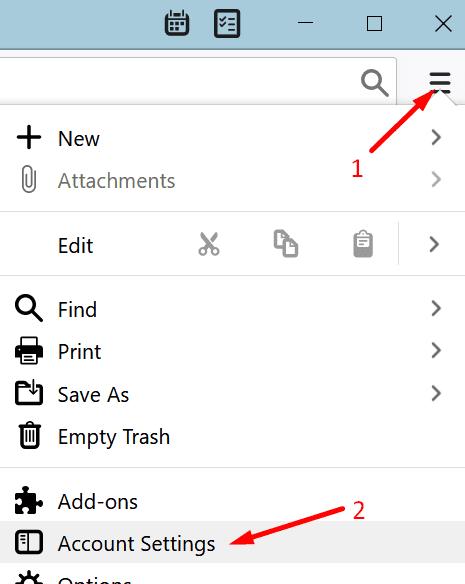
Виберіть назву облікового запису.
Натисніть на Сервер вихідної пошти .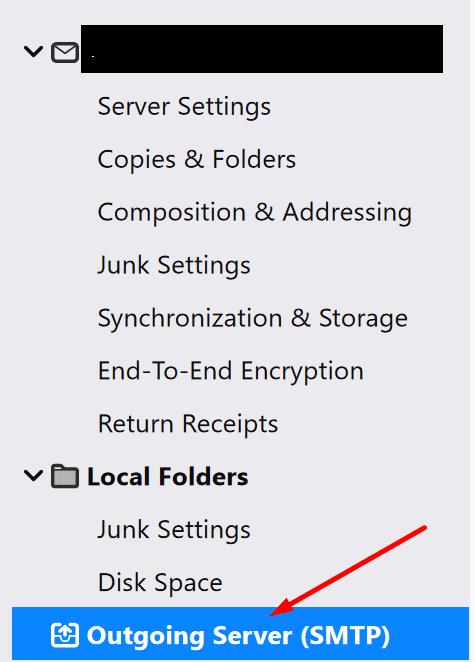
Перевірте налаштування SMTP-сервера для вашої адреси електронної пошти.
Якщо ви не знаєте, які налаштування SMTP використовувати, перегляньте сторінки підтримки Thunderbird:
Використовуйте цей метод, якщо ви не можете надсилати електронні листи.
Натисніть на три рядки, щоб відкрити меню.
Потім перейдіть до Параметри .
Виберіть Налаштування сервера та переконайтеся, що ви використовуєте правильні налаштування сервера IMAP.
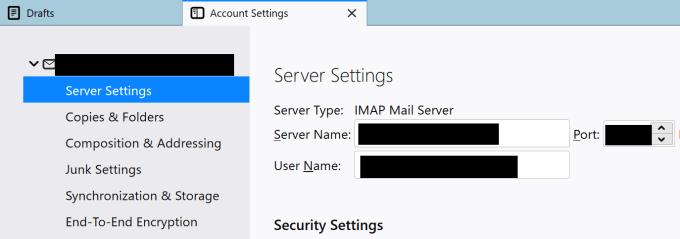
Щоб отримати додаткову інформацію про налаштування IMAP, перейдіть на офіційну веб-сторінку постачальника облікового запису електронної пошти.
Можливо, ваш антивірус або брандмауер заважає Thunderbird доставляти ваші повідомлення. Або вони можуть блокувати електронні листи, які надходять у вашу папку "Вхідні".
Щоб перевірити, чи ваш антивірус або брандмауер блокує вихідні листи, просто вимкніть ці інструменти. Якщо ви можете надсилати та отримувати електронні листи з вимкненим антивірусом і брандмауером, додайте Thunderbird в білий список.
Якщо ви використовуєте Windows Security:
Перейдіть до Налаштування → Оновлення та безпека → Безпека Windows .
Потім натисніть Захист від вірусів та загроз → Керувати налаштуваннями .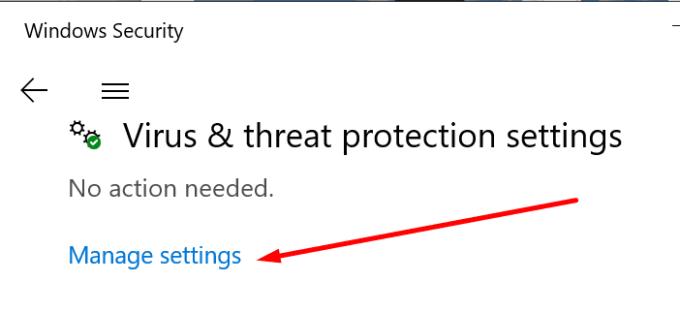
Виберіть Додати або видалити виключення → Додати виключення та виберіть Thunderbird.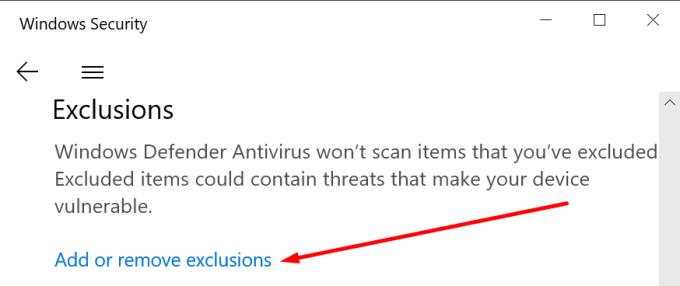
Якщо ви використовуєте брандмауер Windows:
Введіть «брандмауер» у вікні пошуку Windows.
Потім натисніть Дозволити програму через брандмауер .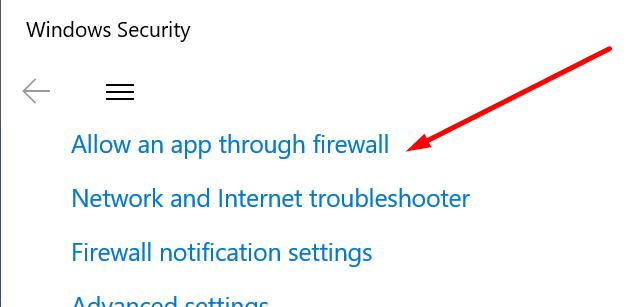
Натисніть кнопку Змінити налаштування .
Натисніть кнопку « Дозволити іншу програму » та додайте Thunderbird до списку.
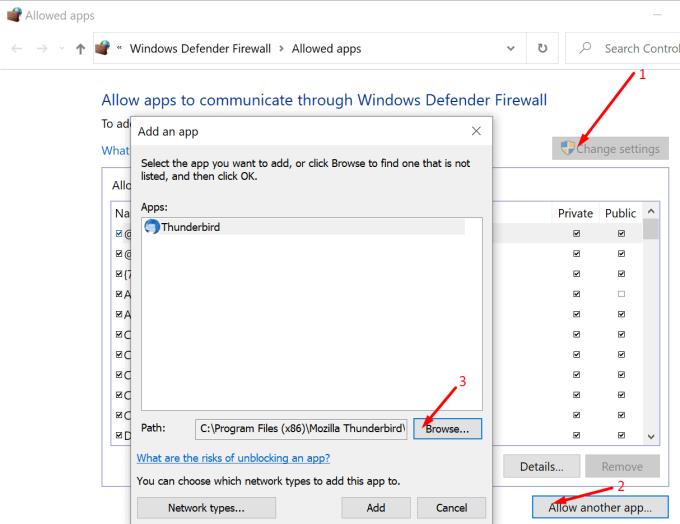
Дії, які слід виконати, відрізняються залежно від того, який антивірус/брандмауер ви використовуєте. Щоб отримати докладні інструкції, перейдіть на офіційну сторінку підтримки вашого антивіруса/брандмауера.
Якщо ця проблема виникла невдовзі після того, як ви оновили Thunderbird, внесення інструменту електронної пошти в білий список має вирішити її. Ваш антивірус/брандмауер може не довіряти новій версії Thunderbird.
Ось чому вам потрібно змусити ваші програми безпеки розпізнавати оновлену версію Thunderbird і довіряти їй.
Якщо ви використовуєте інструмент безпеки від ESET, спробуйте вимкнути фільтрацію SSL. Використовуйте цей метод, якщо ви не можете отримувати електронні листи на Thunderbird.
Запустіть програму ESET і натисніть F5 .
Це відкриє Розширені налаштування .
Натисніть « Веб та електронна пошта» (або введіть «tls» у рядку пошуку).
Потім розгорніть SSL/TLS .
Використовуйте повзунок, щоб вимкнути фільтрацію протоколів SSL/TLS .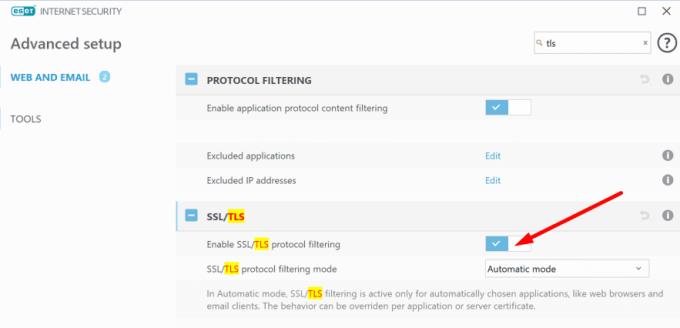
Збережіть зміни та перезавантажте комп’ютер.
Thunderbird 78 і вище вимагають розширених стандартів безпеки TLS. Проблема в тому, що ви не зможете надсилати або отримувати електронні листи, якщо ваш постачальник послуг не підтримує новітні протоколи шифрування мережі TLS.
Як обхідний шлях, ви можете відкотити Thunderbird. Список попередніх версій Thunderbird можна знайти на сторінці підтримки Mozilla .
Деякі постачальники послуг Інтернету зазвичай блокують вихідні листи на певних портах (порт 25). Перейдіть на інший порт або зверніться до свого провайдера, щоб отримати додаткову допомогу, якщо ви все ще не можете надсилати електронні листи.
Якщо у вас виникли проблеми з отриманням електронних листів, перевірте, чи все працює на стороні вашого провайдера. Зв’яжіться зі своїм провайдером і перевірте, чи встановлено фільтр спаму. Такий фільтр може блокувати або навіть видаляти адресовані вам електронні листи, не даючи їм потрапляти у вашу папку "Вхідні".
Камера вашого пристрою Android може перестати працювати в будь-який момент з різних причин. Спробуйте ці корисні поради, щоб виправити це.
Якщо ви не можете увійти у свій обліковий запис QuickBooks, скористайтеся альтернативним посиланням для входу. Потім додайте QuickBooks як надійний сайт і скиньте свій DNS.
Подивіться, як пришвидшити роботу комп’ютера і, нарешті, знову зробити його швидким. Отримайте поради, необхідні для виправлення повільного комп’ютера.
Thunderbird іноді може видавати помилку, яка говорить, що підключення до сервера електронної пошти було скинуто. Вимкніть антивірус, щоб вирішити проблему.
Існує помилка Plex, яка може виникнути будь-де: сталася неочікувана помилка під час завантаження цієї бібліотеки. Виправте це, відновивши свою базу даних.
У цьому посібнику йдеться про помилку Adobe Lightroom, яка говорить про те, що файл не підтримується або пошкоджений, і як це виправити.
Коли користувачі OneNote намагаються відкрити блокнот, програма іноді відображає таке сповіщення: Щоб синхронізувати цей блокнот, увійдіть в OneNote.
Проблеми з синім екраном зустрічаються досить рідко на Android, але для їх усунення зазвичай потрібно вийняти акумулятор і виконати скидання до заводських налаштувань.
Існує неочікувана проблема, яка іноді може перешкоджати користувачам Display Plus увійти. Ось як це виправити.
Якщо ClickMeeting не працює належним чином, оновіть свій браузер, очистіть кеш, вимкніть розширення або перейдіть на інший браузер.
Якщо Sony Vegas не вдалося створити медіа-файл, закрийте всі фонові програми та перезапустіть програму. Потім запустіть Sony Vegas як адміністратор.
Щоб виправити повідомлення про помилку, Google Meet несумісний з цим пристроєм, оновіть ОС і очистіть кеш Google Play.
Якщо ваш принтер HP припинив сканування, оновіть драйвери та запустіть програму HP Smart у режимі сумісності. Потім запустіть Print and Scan Doctor.
Якщо ви не можете поділитися своїм екраном за допомогою GoToMeeting, встановіть останню версію програми або запустіть нову вкладку веб-переглядача в режимі анонімного перегляду.
Якщо Camtasia не вдається заархівувати ваш файл, видаліть невикористані мультимедійні файли та доріжки та звільніть більше місця на диску.
У цьому посібнику ми збиралися зосередитися на певній помилці принтера, яка говорить, що ваші документи чекають на друк.
Помилка E102 — це код помилки, який іноді може вплинути на вашу консоль Xbox, коли ви її вмикаєте або встановлюєте останні оновлення.
Якщо OneNote не вдається синхронізувати з кодом помилки 0xe40200b4, виконайте кроки з усунення несправностей, наведені в цьому посібнику.
Якщо Plex не відтворює ваші відео, вимкніть новий програвач, а також налаштування максимального рівня H264. Потім спробуйте відтворити менші відео.
Щоб швидко вирішити проблеми з аудіо та відео GoToMeeting, переконайтеся, що ви використовуєте правильні налаштування звуку на своєму комп’ютері.
Дізнайтеся, як ефективно заблокувати чи розблокувати користувачів на LinkedIn з нашими зрозумілими інструкціями.
Дізнайтеся, як приховати свою активність на Facebook, щоб інші не бачили, за ким ви стежите. Відкрийте налаштування конфіденційності та захистіть свою інформацію.
Дізнайтеся, як приховати своє прізвище у Facebook за допомогою налаштувань мови та конфіденційності для збереження вашої анонімності.
Дізнайтеся, як вирішити проблему «Відео на Facebook не відтворюється» за допомогою 12 перевірених методів.
Дізнайтеся, як додати фігури в Google Docs за допомогою Google Drawings, зображень та таблиць. Використовуйте ці методи для покращення ваших документів.
Google Таблиці є чудовою альтернативою дорогим програмам для підвищення продуктивності, як-от Excel. Наш посібник допоможе вам легко видалити лінії сітки з Google Таблиць.
Дізнайтеся, чому YouTube не зберігає вашу історію переглядів і як можна це виправити. Вимкніть блокувальник реклами та перевірте інші рішення для відновлення історії.
Дізнайтеся, як налаштувати дзеркальне відображення веб-камери в Zoom для природного вигляду вашого відео під час дзвінків.
У Twitter у вас є два способи ідентифікувати себе: за допомогою ідентифікатора Twitter і відображуваного імені. Дізнайтеся, як правильно змінити ці дані для кращого використання Twitter.
Якщо ваша PlayStation 5 перегрівається, дізнайтеся 6 ефективних способів охолодження для запобігання пошкодженням.




























